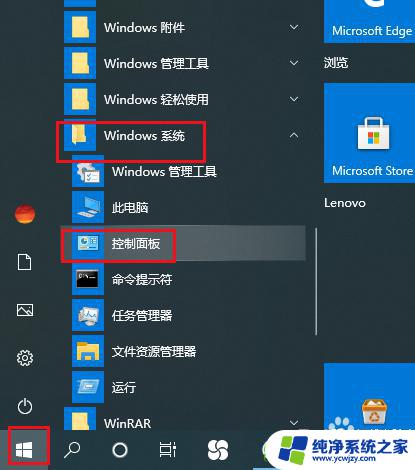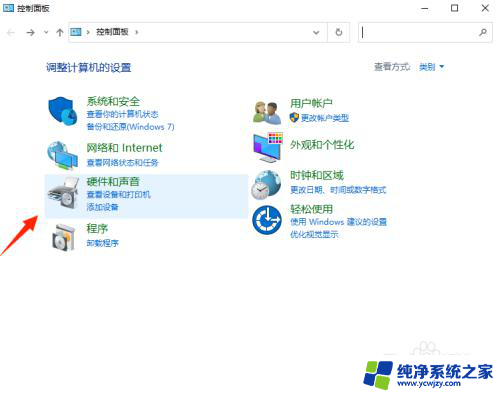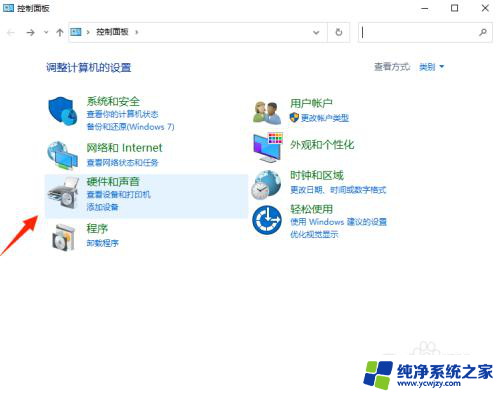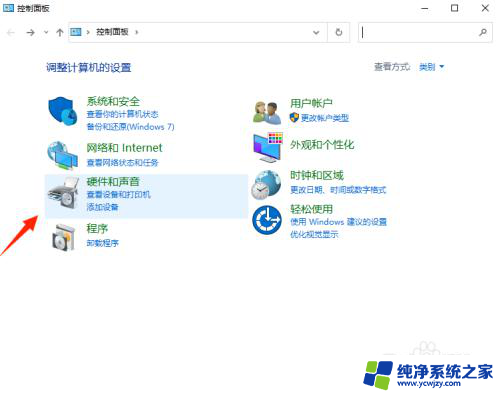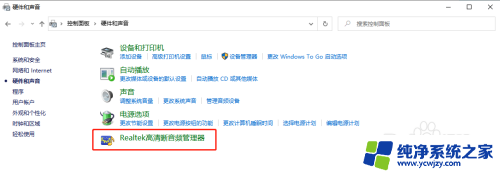机箱前面板耳机没声音win10
更新时间:2024-05-01 18:06:52作者:yang
在使用Win10电脑时,有时候会遇到机箱前面板耳机插入后没有声音的问题,这可能是由于系统设置或硬件连接问题导致的。要解决这个问题,可以尝试检查系统设置中的声音输出设备,或者确认耳机插口是否连接稳固。通过简单的调整和检查,很可能就能解决前面板耳机没有声音的困扰。希望以上方法对您有所帮助。
步骤如下:
1.首先找到“控制面板”并打开。找到“硬件和声音”点击进入。
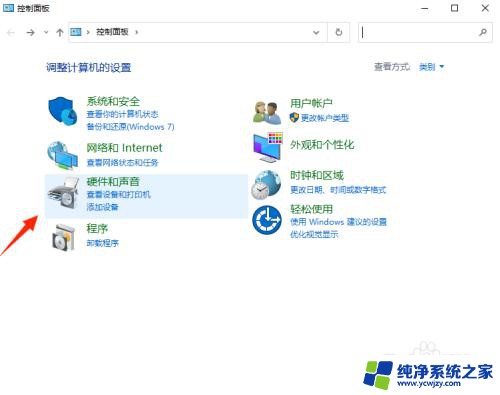
2.进入“硬件和声音”,在下方找到“Realtek高清音频控制器”点击进入并打开。
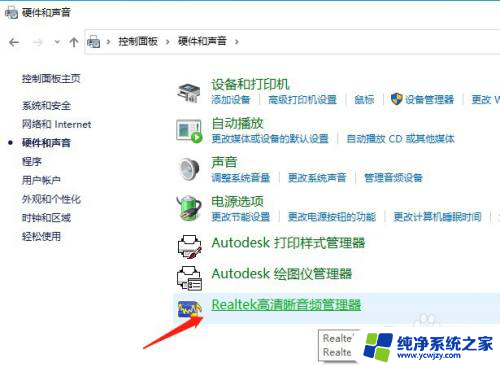
3.进入“Realtek高清音频控制器”界面。如下图所示
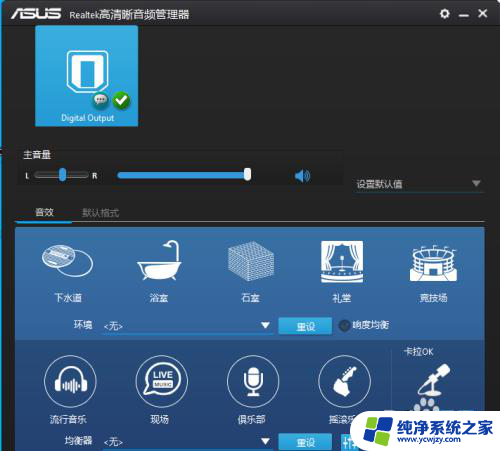
4.在“Realtek高清音频控制器”界面的右上角,右上方有一个小齿轮点击一下会弹出两个选项。我们点击“选项”进入。
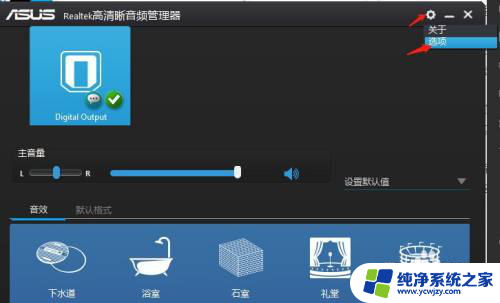
5.之后找到插孔设置,选择“AC97前面板”就可以听到声音了
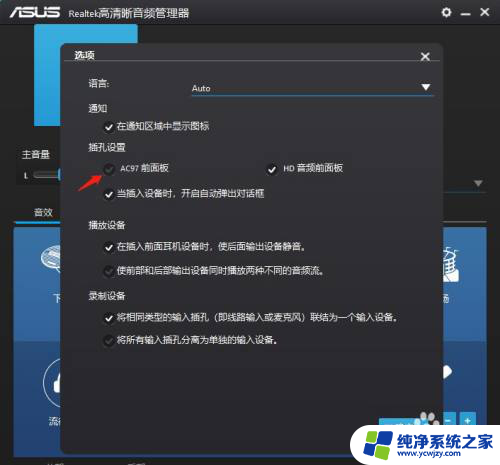
以上就是机箱前面板耳机没有声音在win10系统下的全部内容,如果你遇到这种情况,你可以按照以上操作进行解决,非常简单和快速。